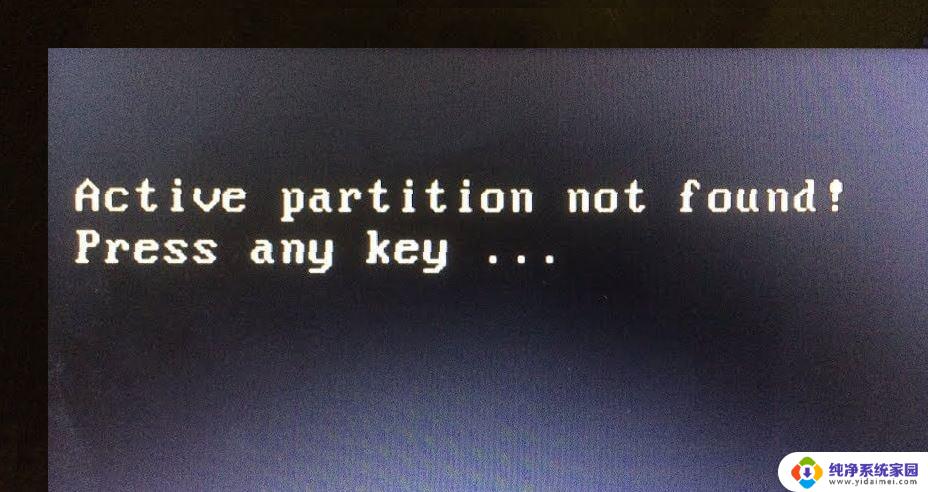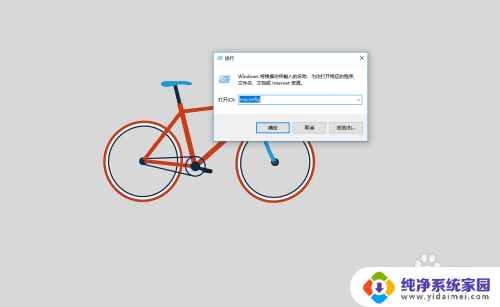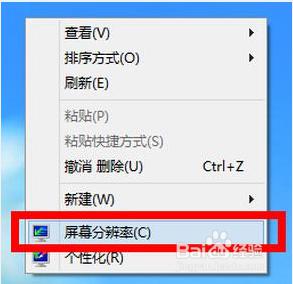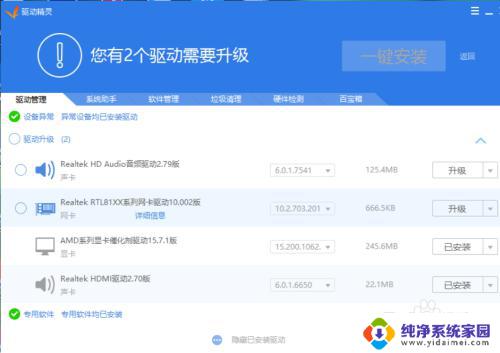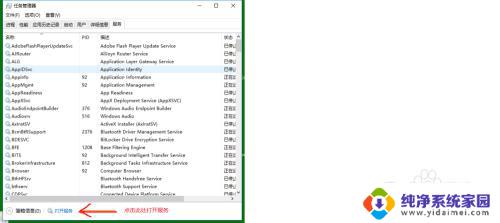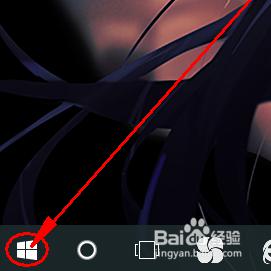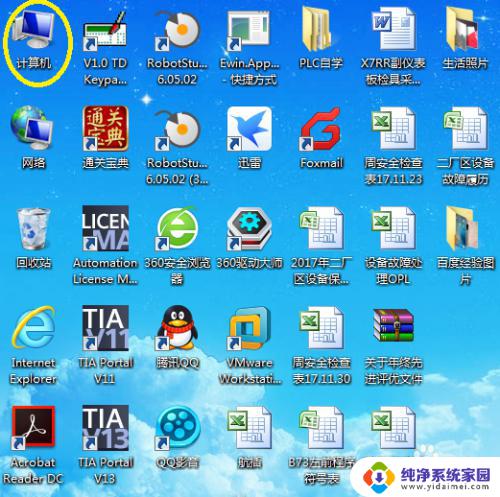win10开机无效分区表怎么解决 电脑开机显示Invalid partition table怎么办
当我们开机时,如果出现了Invalid partition table的提示,那么很可能是因为我们的计算机的分区表出现了问题,Win10系统在开机时无法识别有效的分区表,导致了这个错误的出现。我们应该如何解决这个问题呢?在本文中我们将介绍一些解决方法,帮助大家解决这个烦人的问题。无论是通过修复分区表,还是重新创建分区表,我们都会一一讲解,希望能够帮助到大家。
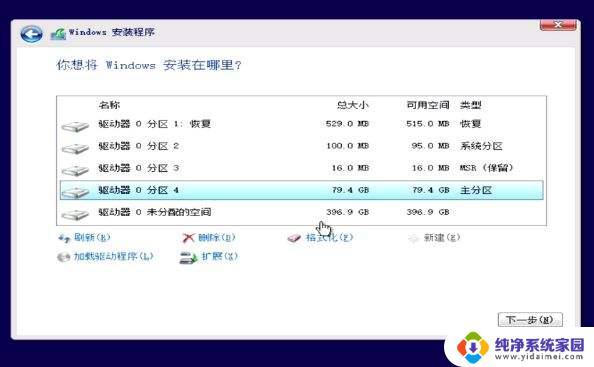
【故障分析】
Invalid partition table
硬盘问题 或者你安装的系统有问题
Invalid Partition Table
无效分区表.
造成该故障的原因一般是硬盘主引导记录中的分区表有错误。当指定了多个自举分区(只能有一个自举分区)或病毒占用了分区表时,都会有上述提示。
主引导记录(MBR)位于0磁头/0柱面/1扇区,由“Fdisk.exe”对硬盘分区时生成。MBR包括主引导程序、分区表和结束标志55AAH3部分,共占1个扇区。
主引导程序中含有检查硬盘分区表的程序代码和出错信息、出错处理等内容。当硬盘启动时,主引导程序将检查分区表中的自举标志。若某个分区为可自举分区,则有分区标志80H,否则为00H。
系统规定只能有一个分区为自举分区,若分区表中含有多个自举标志时。主引导程序会给出 Invalid partion table 的错误提示。
可以理解为:没有正确识别系统主分区导致!
【解决方法】
BIOS 设置 SSD 盘为第一硬盘,机械为第二。
列举三个主板品牌,也是比较常见的(华硕。技嘉,微星)
华硕主板设置方法
1、开机反复按DEL键,进入主板bios,按F7回车进入高级模式。
2、进入高级模式后,切换成中文简体,更好的识别,如果懂英文的可以忽略了!
3、右边的箭头选择至启动选项,滑到下面的BBS硬盘属性。
在这里可以看到,第一启动项是机械硬盘,第二启动项是固态硬盘,很明显是乱了顺序。
4、回车选择固态硬盘做第一启动项就可以了,相当简单。
最后返回上一层,按F10保存,然后按回车确认就可以了,之后就可以正常开机进入系统了!
技嘉主板设置Bios
1、开机反复按DEL键,进入主板bios,切换成中文简体。
箭头到BIOS Features,然后选择Hard Drive BBS Priorities。
2、回车选择固态硬盘确定!
优先权选择固态
按F10,并回车键确认保存即可!
微星主板设置BiOS
1、开机反复按DEL键,进入主板bios,切换成中文简体。
2、到启动那选择固态启动。
像这种问题都是比较常见的,不会解决的还以为系统挂了,其实只要调整一下启动盘就可以了!希望可以帮助有需要的人!
以上就是解决win10开机无效分区表的全部内容,如果有不清楚的用户可以按照小编的方法操作,希望能够帮助到大家。